Kui soovite pidada suurt ja pikka Zoomi koosolekut, otsige võimalusi 40-minutilise ajapiirangu ületamine tasuta kontodel. Samuti soovite kutsuda võimalikult palju inimesi. Saate ID ja pääsukoodi kopeerida ja kleepida ning need edasi edastada, kuid kui palju võimalusi on Zoomil koosolekuteabe kopeerimiseks?
Koosolekuteabe jagamiseks on kolm erinevat viisi, nii et kõik, kellega soovite teavet jagada, saavad seda kasutada. Saate kasutada veebiportaali Zoom, töölauarakendust või koosolekusisest tööriistariba. Vaatame, kuidas luua nende kolme valiku abil Zoomi koosolekukutse.
Kuidas luua veebiportaalist Zoomi koosolekukutse
Üks kolmest Zoomi koosolekukutse loomise võimalusest pärineb Zoomi veebiportaalist. Kutse loomiseks peate logima sisse Zoomi veebiportaali ja klõpsama nuppu Koosoleku vahekaart vasakul. Klõpsake nuppu Tulevane vahekaart, mis on esimene.
Klõpsake Zoomi koosoleku pealkirjal. Järgmisel lehel näete kogu teavet koosoleku kohta. Paremal teabel näete valikut Kopeeri kutse.
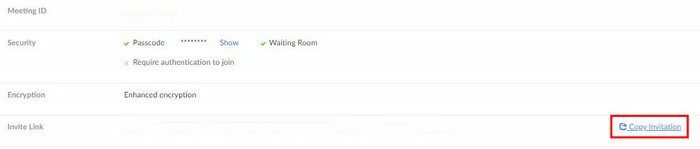
Kui klõpsate sellel valikul, avaneb uus aken kogu teabega, mida teie osalejad koosolekuga ühenduse loomiseks vajavad. Kopeerige teave nagu mis tahes muu tekst ja kleepige see e-kirja või kuhu iganes vajate.
Kutsuge läbi kalendri
Pärast Zoomi koosoleku nimel klõpsamist näete ka erinevaid kalendreid, mida saate oma sündmusele lisada. Näiteks kui otsustate kasutada Google'i kalendrit, saate sel viisil külalisi lisada. Teil palutakse sellesse kalendrisse sisse logida, klõpsates Google'i kalendril. Kui olete sisse lülitatud, näete külaliste lisamise võimalust. Valikule klõpsates soovitab Google'i kalender kontakte, kellega kõige rohkem ühendust võtate.
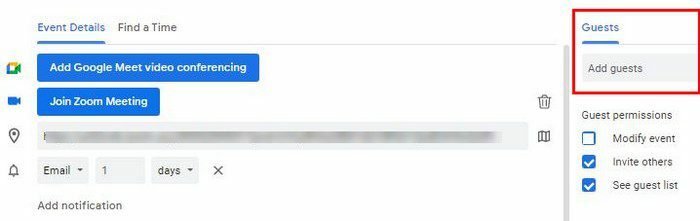
Samuti saate koosoleku asukoha kalendrist leida ja klõpsata muutmiseks pliiatsiikoonil. Samast piirkonnast leiate valiku Lisa puhangud.
Kuidas kutsuda teisi Zoomi koosolekule, kasutades töölauarakendust Zoom
Kui olete veebirakenduse Zoom avanud, klõpsake ülaosas vahekaarti Koosolek.
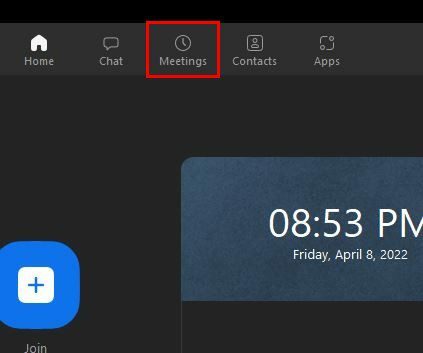
Kõik juba loodud koosolekud peaksid olema vasakul. Klõpsake sellel, kuhu soovite teisi kutsuda, ja klõpsake paremal valikul Kopeeri kutse.
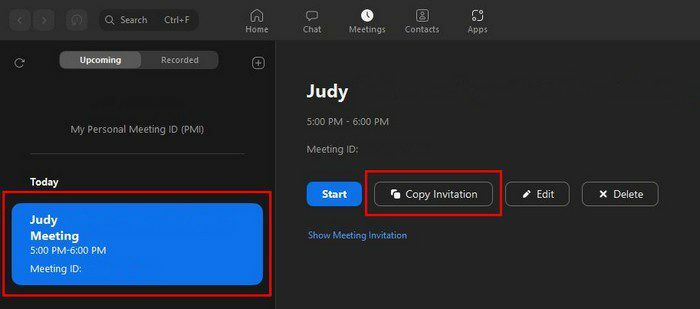
Kui olete teabe kopeerinud, saate selle kleepida e-kirja või muusse kohta, mida kasutate sõna levitamiseks. Nagu näete, on koosolekuteabe hankimiseks rohkem kui üks viis, et saaksite seda teistega jagada. Siiski on veel üks viis, kuidas saada teavet, et kutsuda teisi, kui koosolek on juba alanud.
Kuidas kutsuda teisi oma suumikoosolekule, kui see on juba alanud
Zoom koosolek algas, kuid kui koosolek on juba alanud, mäletate, et unustasite kedagi kutsuda. Kõik pole veel kadunud, kuna saate Zoomi koosolekuteavet siiski hankida ilma teist vahekaarti avamata.
Kui olete Zoomi koosolekul, klõpsake vasakus ülanurgas teabemenüül. See on rohelise kilbi ikoon. Kui klõpsate sellel, kuvatakse kogu koosolekuteave ja seal on ka lingi kopeerimise valik.
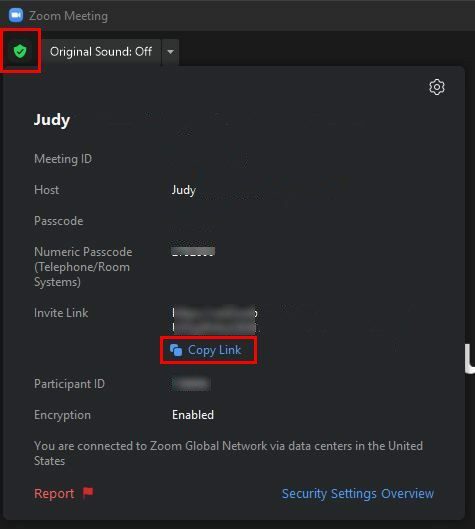
On veel üks võimalus kutsuda teisi oma käimasolevale Zoomi koosolekule. Klõpsake nuppu Osalejate vahekaart allosas. Kui külgaken ilmub, näete allosas kutsevalikut. Kui aken ilmub, klõpsake vahekaarti E-post ja saate valida kolme meiliteenuse pakkuja vahel.
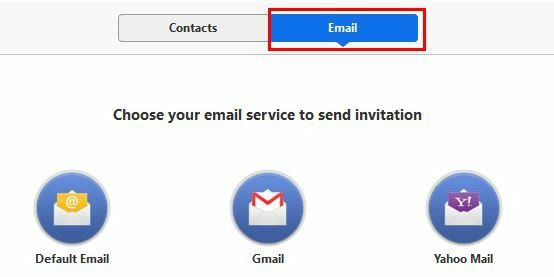
Näiteks kui valite Gmaili, luuakse uus e-kiri koos teemakutsega juba käimasolevale Zoomi koosolekule. Meili sisu sisaldab kogu teavet, mida osaleja vajab sisselogimiseks. Saate otsida ka konkreetseid kutsutavaid kontakte ja kui nad on võrgus, palutakse neil kohapeal liituda.
Kuidas kutsuda teisi oma Zoomi koosolekule Androidis
Kui peate Zoomi koosolekuks oma Android-seadet kasutama, leiate teiste kutsumiseks vajaliku teabe järgmiselt. Puudutage allosas valikut Osalejad. Vasakus allosas näete valikut Kutsu. Kui puudutate seda, näete erinevaid valikuid, mida peate koosoleku teabe hankimiseks, et teised saaksid liituda.
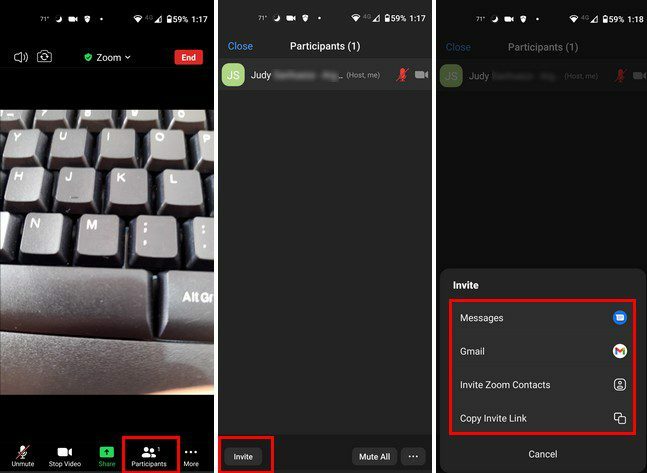
Järeldus
Teiste Zoomi koosolekutele kutsumisel on teil rohkem kui üks võimalus. Koosoleku üksikasjad leiate Zoomi erinevatest osadest, et neid kõigiga jagada. Isegi kui koosolek on juba alanud, saate üksikasju ilma teist vahekaarti avamata. Isegi kui kasutate oma Android-seadet, leiate saatmiseks koosoleku üksikasjad. Kuidas eelistate teisi oma Zoomi koosolekule kutsuda? Andke mulle allolevates kommentaarides teada ja ärge unustage artiklit teistega sotsiaalmeedias jagada.